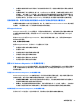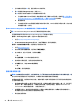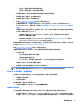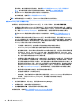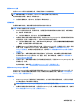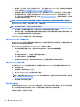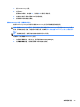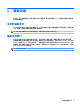Getting Started
●
如果您安装的操作系统与计算机出厂时安装的操作系统不同,请检查以确保您的计算机支持该操
作系统。
●
如果电脑安装了多个视频设备(嵌入式、PCI 或 PCI-Express 适配器,仅有某些机型支持嵌入式视
频设备),却只安装了一个显示器,则必须将该显示器连接到被设置为主要输入源的视频源上的
显示器端口。在引导过程中,其他视频端口将被禁用;如果显示器连接到这些端口之一,显示器
将无法正常工作。您可以在 Computer Setup(计算机设置)实用程序中选择或更改主要视频源。
闪烁或蜂鸣代码:明白开机自检诊断前面板 LED 指示灯和发出的声音所代表的含义
如果看到电脑前面的 LED 指示灯闪烁或听到“嘟”声,请参阅 Maintenance and Service Guide(维护和服
务指南)(仅提供英文版)以了解故障说明和建议采取的措施。
HP Support Assistant
HP Support Assistant 是一个 HP 应用程序,可通过自动更新和优化、内置诊断和引导式帮助来帮助您维
护电脑性能和解决各种问题。所有采用 Windows 10 的 HP 或 Compaq 计算机中均预安装了 HP Support
Assistant
。
要在 Windows 10 中访问 HP Support Assistant,请在任务栏搜索框中键入支持,然后选择 HP Support
Assistant 应用程序。
使用、更新和维护您的电脑
使用 HP Support Assistant,您可以从一个位置执行以下任务:
●
查看您的计算机名称和其他系统规格
●
查看用户文档
●
添加设备或打印机和更改其他系统设置
●
获取适用于特定型号的帮助和支持
●
安装适合您的计算机的 HP 支持软件
●
购买适合您的计算机的打印机耗材
使用 HP PC Hardware Diagnostics(HP 电脑硬件诊断)
如果 HP Support Assistant 无法检测到问题,您可以尝试所有 HP 产品都带有的基于 UEFI 的硬件诊断解决
方案。即使电脑无法进入操作系统,您仍可以使用此工具。此工具还可以诊断
HP Support Assistant 不
能诊断的组件。
为何运行 HP PC Hardware Diagnostics(HP 电脑硬件诊断)
HP PC Hardware Diagnostic(HP 电脑硬件诊断)可以简化诊断硬件问题的过程,而且当发现问题时可以
加快支持过程。该工具可以准确指出需要更换的组件,为您节省不少时间。
●
找出真正的硬件故障:该诊断工具是在操作系统外部运行,因此能有效将硬件故障与可能是由于
操作系统或其他软件组件导致的问题分离开。
●
故障 ID:当检测到需要更换硬件的故障时,诊断工具便会生成一个 24 位的“故障 ID”。致电技术
支持部门时您便可将该 ID 告诉给接线员,随后他便会为您安排支持服务时间或提供替换部件。
如何找到和运行 HP PC Hardware Diagnostics(HP 电脑硬件诊断)
您可以从以下三个位置之一运行该诊断工具,具体取决于您的喜好和电脑的健康状态。
如果遇到问题
23